De TechieWriter
Cum să schimbați mesaje secrete folosind coduri QR: - Te gândești la modul tău de a trimite și primi mesaje secrete? Ei bine, codurile QR sunt aici pentru salvare. Dacă sunteți mai îndrăgit de tehnologie, s-ar putea să nu fiți în măsură să trimiteți mesaje confidențiale în format text simplu persoanei în cauză. Ce se întâmplă dacă îți spun că poți schimba mesajul secret într-un cod QR și apoi să îl folosești pentru transferul mesajului? Dacă schimbați mesajul într-un cod QR, persoanelor care nu sunt tehnice le va fi greu să-și dea seama ce să facă cu codul QR pe care îl au. Cel mai probabil, nu ar fi dispuși să treacă prin durerea de a înțelege ce se află în spatele codului secret. Deci ce mai aștepți? Sapă în articol pentru a începe să trimiți mesaje în modul tău confidențial!
PASUL 1
- În primul rând, accesați un site web generator de cod QR. Am folosit site-ul web QRCode-Generator. Odată ce sunteți acolo, selectați tipul codului. Din moment ce voi folosi text simplu, am selectat Text tip. Odată ce ai terminat, lovește Urmatorul pas buton.
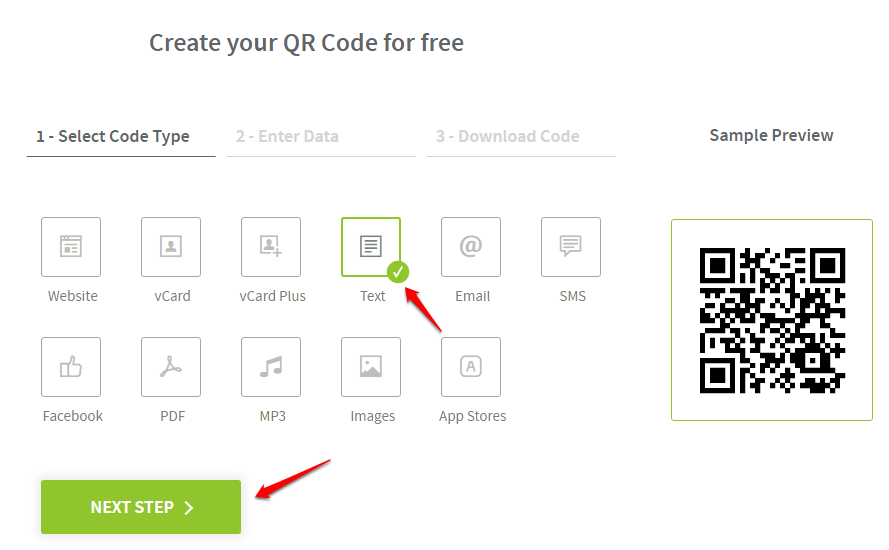
PASUL 2
- Acum puteți introduce mesajul secret în caseta furnizată, așa cum se arată în captura de ecran dată mai jos. Lovit Urmatorul pas după ce sunteți gata.
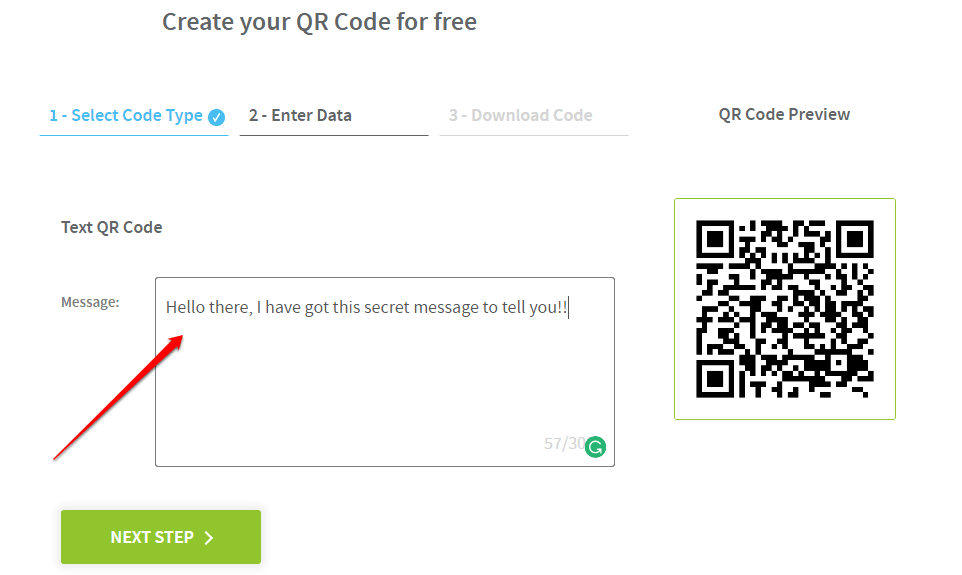
PASUL 3
- Acum descărcați codul QR într-un fișier Zip și extrageți codul QR din fișierul Zip.
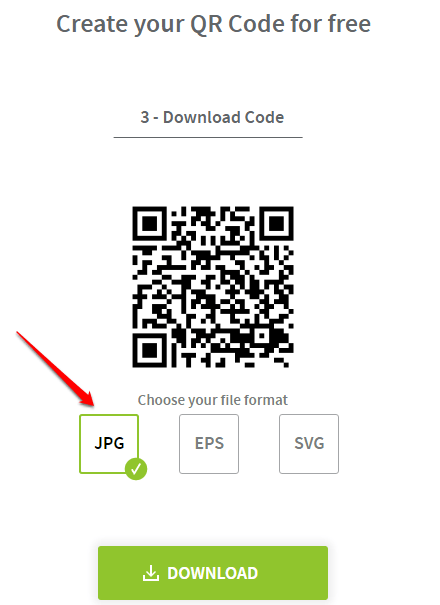
PASUL 4
- Odată ce totul este setat, codul dvs. QR ar arăta ca cel afișat în următoarea captură de ecran.
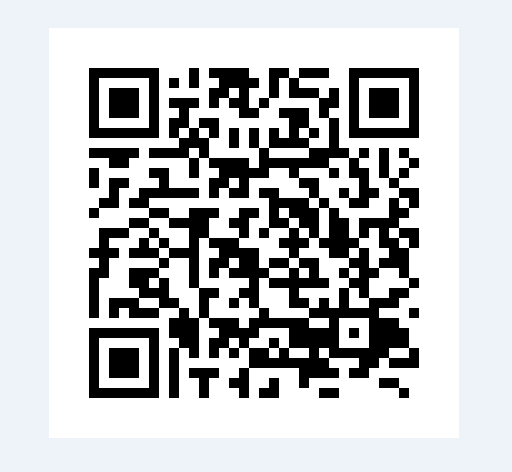
PASUL 5
- Acum puteți trimite acest cod QR persoanei cu care doriți să partajați mesajul dvs. secret. Pentru asta, pur și simplu trimiteți-le prin poștă imaginea QR sau trimiteți-le imaginea prin orice alt suport media. Pentru a citi imaginea QR de pe un ecran de desktop sau în altă parte, au nevoie de o aplicație de citire a imaginilor QR. Acesta va fi integrat cu majoritatea dispozitivelor Android. Dacă nu este cu dispozitivul dvs., obțineți unul din magazinul Play. Am folosit un cititor QR popular și de încredere numit Scaner QR. Puteți utiliza orice aplicație de citire QR / scaner la alegere. Rugați-vă prietenul să citească codul QR pe care l-ați trimis cu acest scaner.
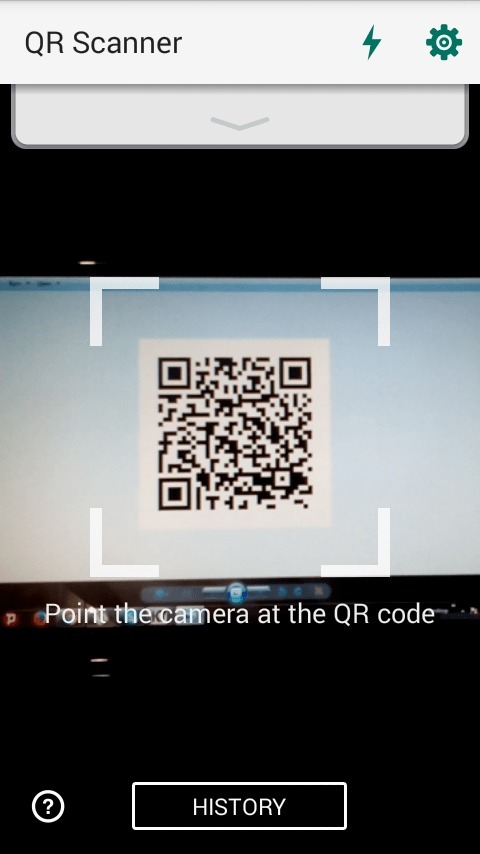
PASUL 6
- Viola! Acum prietenul tău poate citi mesajul tău păstrându-i încrederea. Prietenul dvs. poate utiliza, de asemenea, aceeași metodă pentru a genera un cod QR pentru a vă răspunde și îl puteți decoda folosind o aplicație așa cum am menționat.
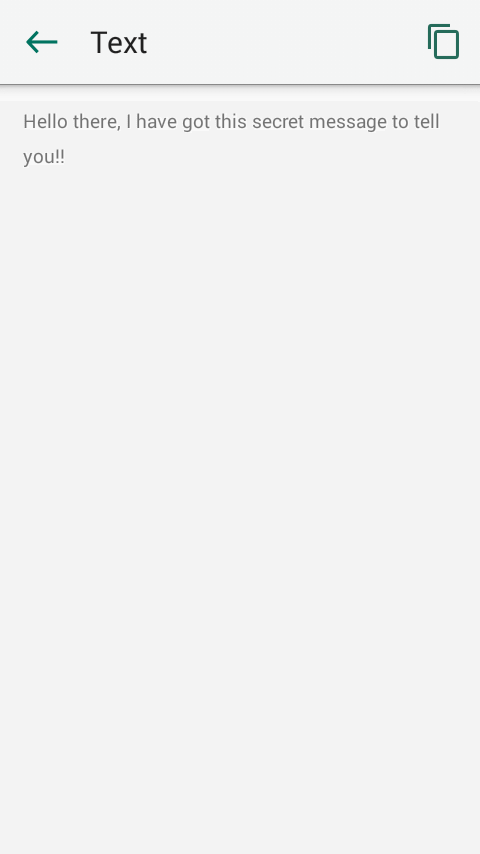
Deci, ce aștepți? Acum că ați găsit modalitatea perfectă de a discuta în secret, încercați-o și distrați-vă. Distribuiți articolul și prietenilor dvs. Dacă vă simțiți blocați cu oricare dintre pași, nu ezitați să lăsați comentarii. Am fi bucuroși să vă ajutăm. Rămâneți la curent pentru mai multe sfaturi și trucuri.


